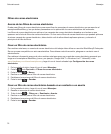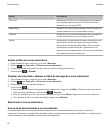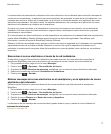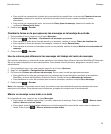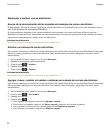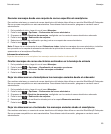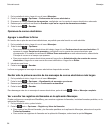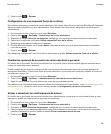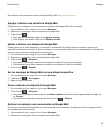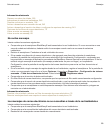Almacenar y archivar correo electrónico
Acerca de la sincronización de las carpetas de mensajes de correo electrónico
Puede agregar, cambiar o eliminar carpetas de correo electrónico en la aplicación de correo del ordenador o en la
aplicación Mensajes del smartphone BlackBerry.
Si la reconciliación inalámbrica del correo electrónico está activada y su cuenta de correo utiliza un servidor
BlackBerry Enterprise Server compatible con esta característica, los cambios que realice en las carpetas de correo
electrónico se sincronizarán a través de la red inalámbrica.
Información relacionada
Sincronizar el correo electrónico a través de la red inalámbrica, 77
Archivar un mensaje de correo electrónico
Para realizar esta tarea, su cuenta de correo electrónico del trabajo debe utilizar un servidor BlackBerry® Enterprise
Server que sea compatible con esta característica. Para obtener más información, póngase en contacto con el
administrador.
1. En la pantalla de inicio, haga clic en el icono Mensajes.
2. Resalte un mensaje de correo electrónico.
3. Pulse la tecla > Archivo.
4. Resalte una carpeta.
5. Pulse la tecla > Archivo.
Información relacionada
Sincronizar el correo electrónico a través de la red inalámbrica, 77
Agregar, mover, cambiar de nombre o eliminar una carpeta de correos electrónicos
Para realizar esta tarea, su cuenta de correo electrónico del trabajo debe utilizar un servidor BlackBerry® Enterprise
Server que sea compatible con esta característica. Para obtener más información, póngase en contacto con el
administrador.
1. En la pantalla de inicio, haga clic en el icono Mensajes.
2.
Pulse la tecla > Ver carpeta.
3. Resalte una carpeta.
4.
Pulse la tecla .
• Para agregar una carpeta, haga clic en Agregar carpeta.
• Para mover una carpeta, haga clic en Mover carpeta. Haga clic en la nueva ubicación.
• Para cambiar el nombre de una carpeta, haga clic en Renombrar carpeta.
• Para eliminar una carpeta, haga clic en Eliminar carpeta.
Guía del usuario
Mensajes
82